

By アデラD.ルイ, Last updated: July 4, 2018
ワイヤレス充電がデバイスで機能しない場合はどうなりますか? 読み続けます!
充電 当社のデバイスは、当社が長時間にわたってデバイスを使用できるようにするために行うべき最も重要なことの1つです。 従来は、USBケーブルとチャージャーヘッドを使用し、デバイスに直接接続しました。
しかし、技術が急速に進化している現在、USBケーブルですべてのものが絡みつくのを避けるために、デバイスで使用できるワイヤレス充電器が用意されています。 多くのワイヤレス充電器は、お客様のデバイスがもちろんワイヤレス充電が可能な限り、使用できる新しくリリースされたデバイスと一緒に出てきました。 これは、デバイスにケーブルを直接差し込まないため、充電ピンが破損することがあるため、安全に使用することができます。

思う このワイヤレス充電器は効率的で安全に使用できますが、一部のユーザーは ワイヤレス充電器が突然動作していません。 このため、ユーザーは実際に何が起こるべきかを心配するようになります。 ここでは、ワイヤレス充電器をもう一度稼働させるためにできる簡単な修正があります。
パート1。 iPhoneのワイヤレス充電はどのように機能しますか?パート2。 お客様のワイヤレス充電器が動作していないことを修正する一般的な8の方法パート3。 ワイヤレス充電器が動作しない場合のクイックフィックス。パート4。 結論。ビデオガイド:ワイヤレスチャージャーを修復するにはどうすれば問題ありませんか?
お客様のiPhoneデバイスでワイヤレス充電器を使用できるようにするには、ここでどのように動作するのですか?
上記の手順を完了すると、iPhoneが充電器を起動しなかったか、まったく充電されなかった場合、iPhoneデバイスまたはワイヤレス充電器自体に問題があります。
お客様のiPhoneデバイスを再起動するには、ここで行う必要があります。
iPhoneがワイヤレス充電器を使用して充電されていない場合、これが最初のアクションの選択肢になります。 実際に再起動を行うことは、iPhoneがワイヤレス充電されない理由の原因となる可能性があるシステムの不具合を修正するのに役立つ基本的なソリューションです。 iPhoneデバイスを再起動するための手順を次に示します。
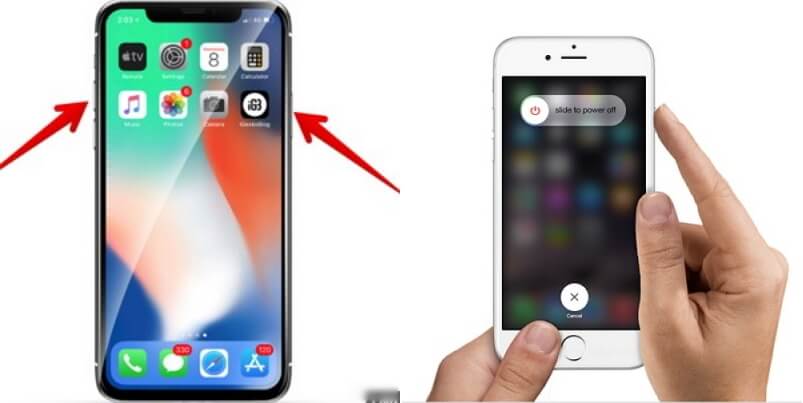
お客様のiPhoneデバイスのケースプロテクションを使用している場合は、それを取り除くこともできます。 これは、ワイヤレスチャージャーを使用してデバイスが正しく充電されていない理由の1つになる可能性があるためです。 お客様のiPhoneデバイスに厚いケースプロテクションを使用している場合は、それをより薄いものに変更することを検討したいかもしれません。
はい、当社はこれをワイヤレスチャージャーと呼んでいますが、それは電源供給なしでお客様のiPhoneデバイスを充電できるという意味ではありません。 ここでは、充電パッドがデバイスに正しく接続されているかどうかを確認することもできます。 もちろん、電源に接続されていることを確認してください。
人々はまた読んだ:
リセットなしでiCloudから古い写真を取得する方法
3 iPhoneで削除されたテキストメッセージを回復する方法
ワイヤレス充電器は実際にiOSファームウェアの機能の1つとして作られています。 最初にデバイスをアップデートする必要がある場合があるため、ワイヤレス充電器がiPhoneで動作していない可能性があります。
このため、お客様のiPhoneデバイスを新しいOSバージョンにアップデートして、ワイヤレス充電器を適切に使用できるようにしてください。 ここにお客様が従うことができるお客様のためのクイックガイドがあります。

お客様のiPhoneデバイスがQi対応であるかどうかを確認することは非常に重要です。なぜなら、そうでなければ、ワイヤレス充電器を使って充電することができないからです。
このため、ワイヤレス充電器を購入する場合は、デバイスがQi対応であるかどうかを確認する必要があります。 そうでなければ、時間とお金を浪費しているだけです。
充電パッドに置くたびにiPhoneが応答しなくなると、ハードリセットを実行する必要が生じることがあります。 iPhoneデバイスでハードリセットを実行すると、強制的に電源がオフになり、問題が一時的に解決される可能性があります。 iPhoneデバイスでハードリセットを実行できるようにするには、次の手順を実行します。
ステップ1:iPhone 8またはiPhone 8 plusを使用している場合は、Appleロゴが画面に表示されるまで、ボリュームダウンキーと電源ボタンを同時に押し続けます。
ステップ2:iPhone Xを使用している場合は、別の手順があります。 音量アップボタンを素早く押して、音量ダウンボタンを素早く押してから、Appleロゴが画面に表示されるまでスライドボタンを押し続けてください。
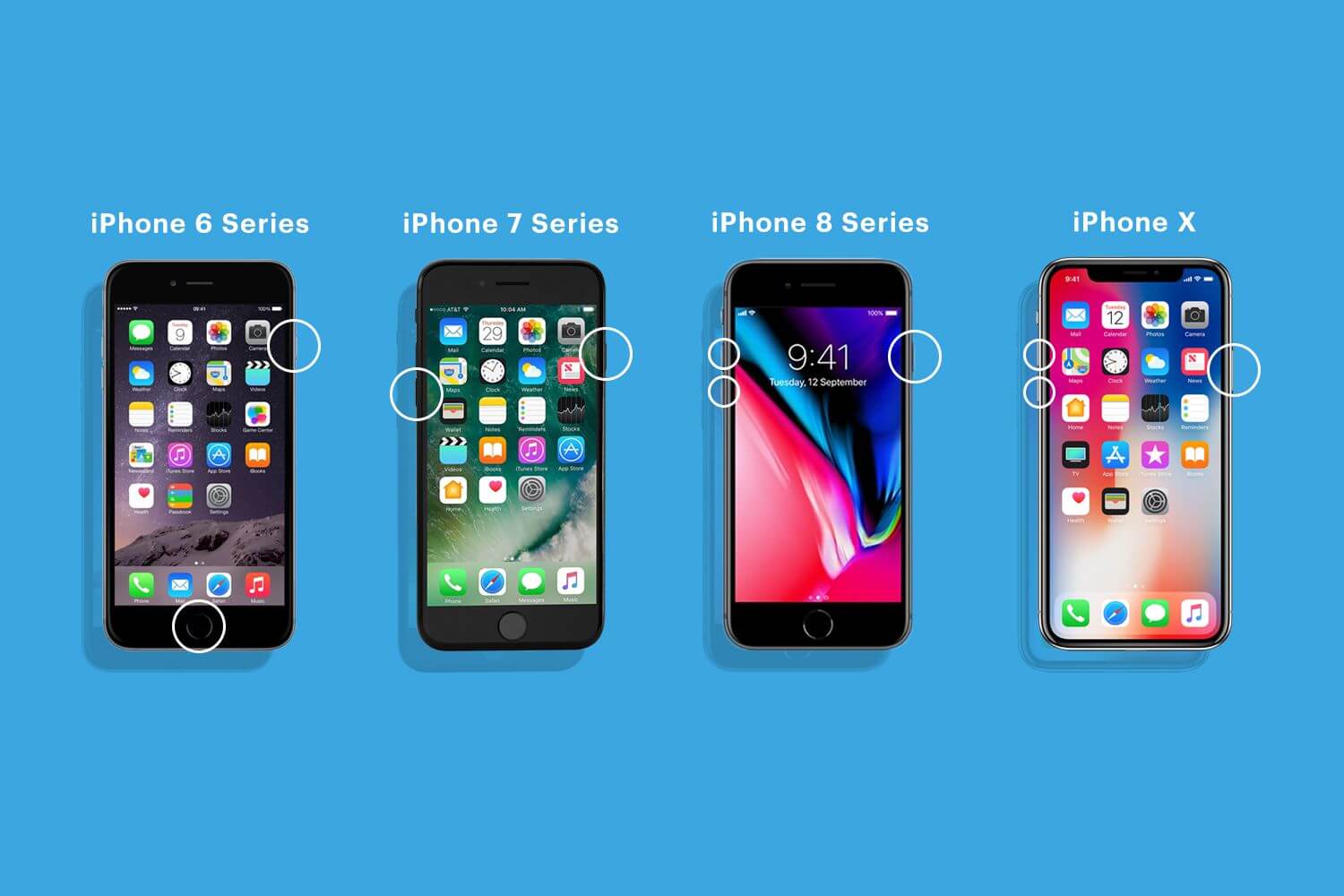
今お客様のiPhoneがお客様のワイヤレス充電器を使用して充電しないことがまだ経験しているなら、お客様のiPhoneがお客様のワイヤレス充電器を使って充電することができないというソフトウェアの問題があるかもしれません。 最後にDFUのリストアを行うことです。
お客様のiPhoneがお客様のワイヤレス充電器で動作するためのあらゆる解決策を実行したと思うなら、問題はお客様の充電器パッドかもしれません。 これで、充電パッドを修理するか、新しいものを入手する必要があります。
最高の過去は何ですか?
先に進むことができ、最後の選択肢に頼る前に、もう1つのことを考えてみてください。 お客様のiPhoneデバイスのソフトウェアに何か問題がある可能性が大きいので、当社はお客様が使用できる最良のソリューションを持っています。 これは、FoneDog Toolkit - iOS System Recoveryプログラムと呼ばれるサードパーティのソフトウェアを使用することです。
FoneDog Toolkit - iOS System Recoveryは、お客様のiPhoneがお客様のワイヤレス充電器を使用して充電しない原因を修正するのに役立ちます。 これとは別に、FoneDog Toolkit - iOSシステムリカバリツールは、iTunesエラーの修正、動作していないスライド、凍っているか応答の遅いデバイス、リカバリモードで固まっているiPhone、無限スタートなど、iPhoneデバイスのさまざまな問題を修正することもできます。
FoneDogツールキット - iOSシステム復元プログラム iPhone 8、iPhone 8 Plus、iPhone XなどのiOSデバイスモデルと互換性があります。 ワイヤレス充電器を使用していないiPhoneデバイスで問題を解決して解決できるようにするために、ここではステップバイステップの方法があります。
ソフトウェアをオフィシャルWebサイトからダウンロードし、MacまたはWindowsコンピュータにインストールしてください。

ソフトウェアのインストールが完了したら、コンピュータで実行してください。 その後、お客様のUSBケーブルを使ってお客様のiPhoneをお客様のPCに接続してください。 ソフトウェアがお客様のiPhoneを検出したら、iOSシステム復元"をメインインターフェイスから削除します。

注意: プログラムによってお客様のiPhoneが検出されたら、「開始」ボタンをクリックします。
お使いのiPhoneデバイスに異常が発生している場合、iPhoneのファームウェアをダウンロードすることは、iPhoneの異常を修正するため、本当に必要です。
ここでは、iPhoneデバイスのデバイスタイプを入力する必要があります。 プログラムが正しいファームウェアをダウンロードできるように、必要な正しい情報を入力するようにしてください。 正しい情報を入力したら、「ダウンロード」ボタンをクリックします。

注意: 正しい情報を入力できなかった場合は、iPhoneデバイスがレンガされる可能性が高いことに注意してください。
Repairボタンをクリックすると、FoneDog Toolkit - iOS System Recoveryプログラムがお客様のiPhoneデバイスの修理を開始します。 修理プロセスが始まると、お客様のiPhoneを使用することはできません。そうすると、お客様のデバイスはレンガされます。 FoneDog Toolkit - iPhoneシステム修復がiPhoneデバイスの修復を完了するまで待ちます。

お客様のiPhoneデバイスの修復処理にはしばらく時間がかかるので、ちょっと待ってからそれが完了するまで待ってください。 修復処理が完了すると、FoneDog Toolkit - iOS System Recoveryが通知します。 お客様のiPhoneデバイスが再起動するのを待ってから、お客様のiPhoneをコンピュータから取り外してください。

ご覧のとおり、FoneDog Toolkit(iOSシステム復元ツール)は、iPhoneで発生しているソフトウェアの問題を修復するために使用できる最も安全なツールです。 FoneDog Toolkit - iOSシステムリカバリプログラムは、お客様のiPhoneを固定するためのいくつかのステップを踏むだけなので、最も簡単です。
このプログラムは、お客様のiPhoneが凍っているか応答がなくなった場合にiPhoneが回復モードに陥っている場合にiTunesを使用する際にエラーが発生するなど、他のソフトウェアの問題を修正することもできます。 FoneDog Toolkit - iOSシステム復元ツールはお客様のiPhoneデバイスの異常を修正できたので、お客様のワイヤレス充電器を使用して充電を試みてください。
それでも問題が解決しない場合は、ワイヤレス充電器に欠陥がある可能性があります。そのため、新しいものを入手する必要があります。 持っている FoneDogツールキット - iOSシステム復元 iPhoneデバイスで再び発生する可能性のあるソフトウェアの問題を修正できるツールを提供しています。
お客様のワイヤレス充電器を修復する方法を知らないでください問題を働かせませんか? お客様は正しい場所に来る、これは便利なツールFoneDog IOSシステムリカバリがそれを行うのを助けることができる、それがお客様のために働く方法を見るためにプレーヤーをクリックします。
コメント
コメント
人気記事
/
面白いDULL
/
SIMPLE難しい
ありがとうございました! ここにあなたの選択があります:
Excellent
評価: 4.5 / 5 (に基づく 73 評価数)